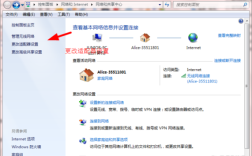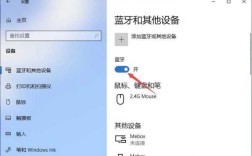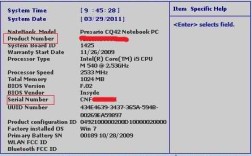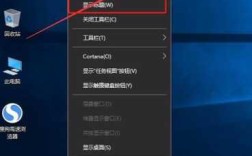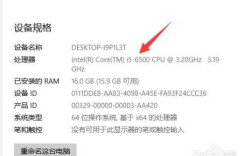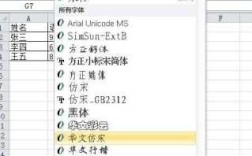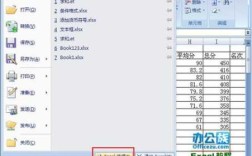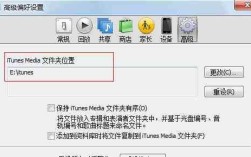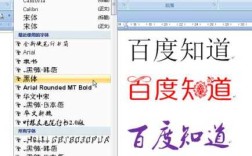在Windows操作系统中,电脑属性是一个非常重要的功能,它可以帮助我们了解电脑的基本信息,如操作系统版本在Windows操作系统中,电脑属性是一个非常重要的功能,它可以帮助我们了解电脑的基本信息,如操作系统版本、处理器类型、内存大小等,我们还可以通过电脑属性来更改系统设置、安装更新等,如何找到电脑属性呢?接下来,我将为您详细介绍。
1、通过“开始”菜单找到电脑属性
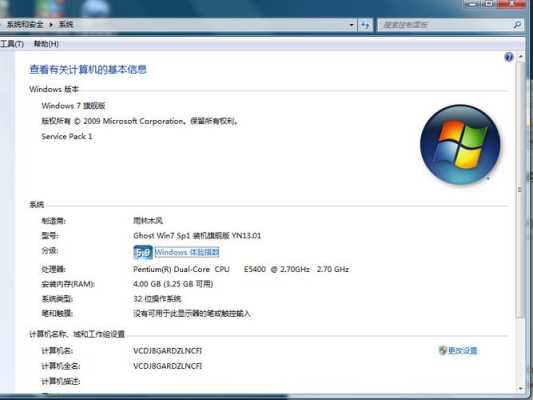
我们可以点击屏幕左下角的“开始”按钮,然后在弹出的菜单中找到“控制面板”,点击“控制面板”后,您将看到一个包含各种系统设置选项的窗口,在这个窗口中,找到并点击“系统和安全”,然后点击“系统”,接下来,您将看到一个包含电脑基本信息的窗口,这就是电脑属性。
2、通过搜索功能找到电脑属性
如果您觉得通过“开始”菜单找到电脑属性比较麻烦,还可以使用Windows自带的搜索功能,点击屏幕左下角的“开始”按钮,然后在弹出的菜单中输入“系统信息”,在搜索结果中,找到并点击“查看系统信息”,接下来,您将看到一个包含电脑基本信息的窗口,这就是电脑属性。
3、通过运行命令找到电脑属性
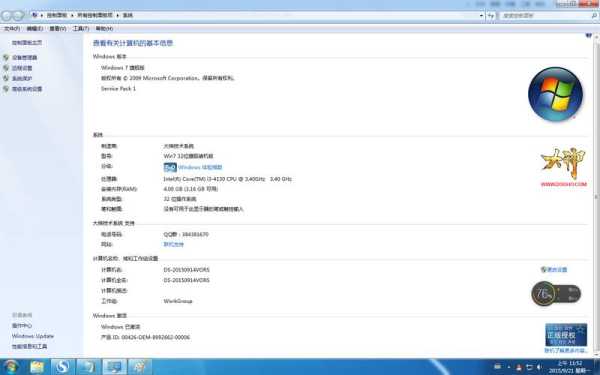
除了以上两种方法外,我们还可以通过运行命令来打开电脑属性,按下键盘上的“Win + R”组合键,打开“运行”对话框,在对话框中输入“msinfo32”,并按下回车键,接下来,您将看到一个包含电脑基本信息的窗口,这就是电脑属性。
4、通过文件资源管理器找到电脑属性
我们还可以通过文件资源管理器来找到电脑属性,打开文件资源管理器,然后点击左侧导航栏中的“此电脑”,接下来,在右侧窗口中,右键点击空白处,然后在弹出的菜单中选择“属性”,您将看到一个包含电脑基本信息的窗口,这就是电脑属性。
通过以上四种方法,我们都可以轻松地找到电脑属性,不过,需要注意的是,不同的方法可能会显示不同的系统设置选项,在实际操作中,您可以根据需要选择合适的方法。
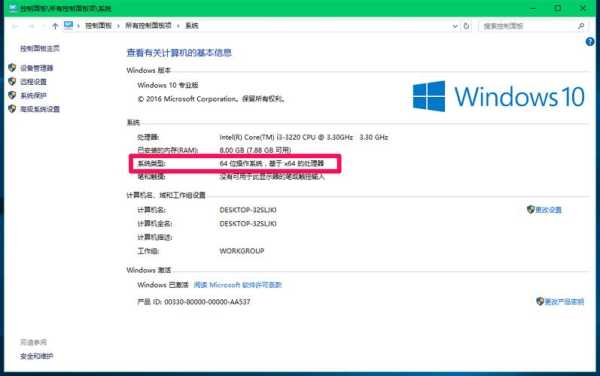
相关问题栏目:
1、如何在Windows 10中查看电脑配置?
答:在Windows 10中,您可以通过以下三种方法查看电脑配置:一是通过“开始”菜单找到“控制面板”,然后点击“系统和安全”,再点击“系统”;二是使用搜索功能,输入“系统信息”,然后点击“查看系统信息”;三是通过运行命令,输入“msinfo32”,然后按下回车键。
2、如何在Mac系统中查看电脑配置?
答:在Mac系统中,您可以通过以下两种方法查看电脑配置:一是点击屏幕左上角的苹果图标,然后选择“关于本机”;二是打开“终端”应用程序,然后输入“system_profiler”,并按下回车键。

 微信扫一扫打赏
微信扫一扫打赏